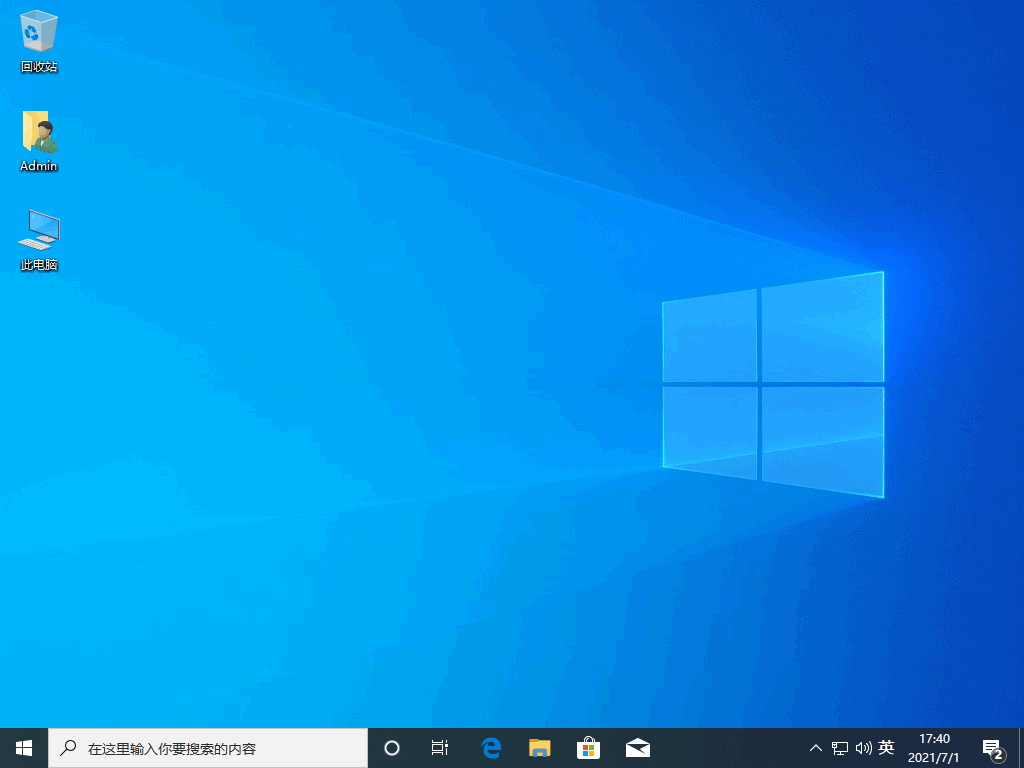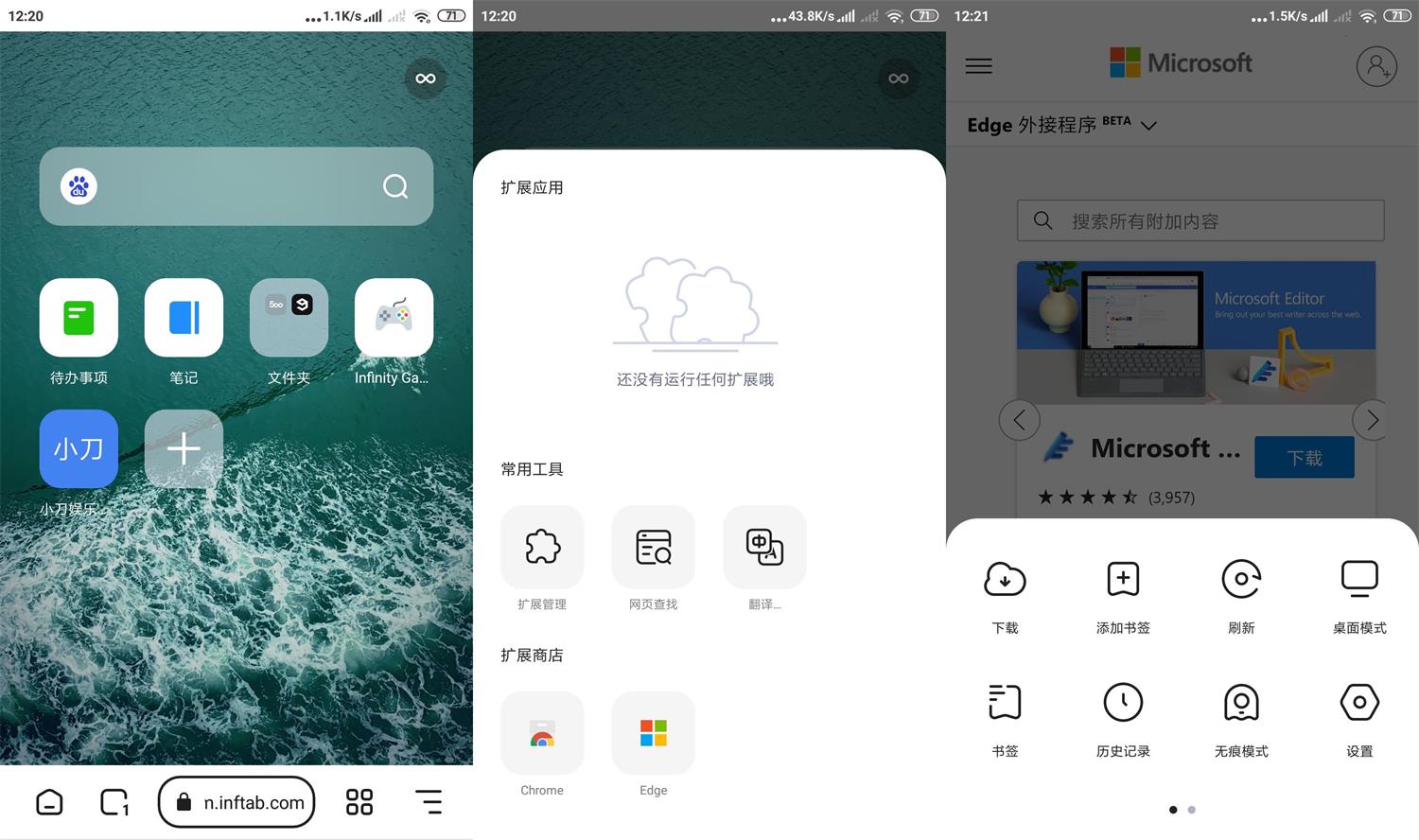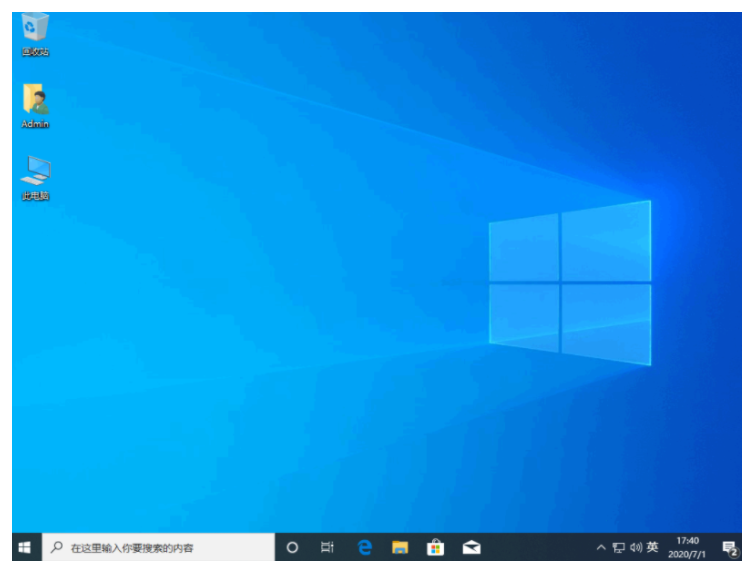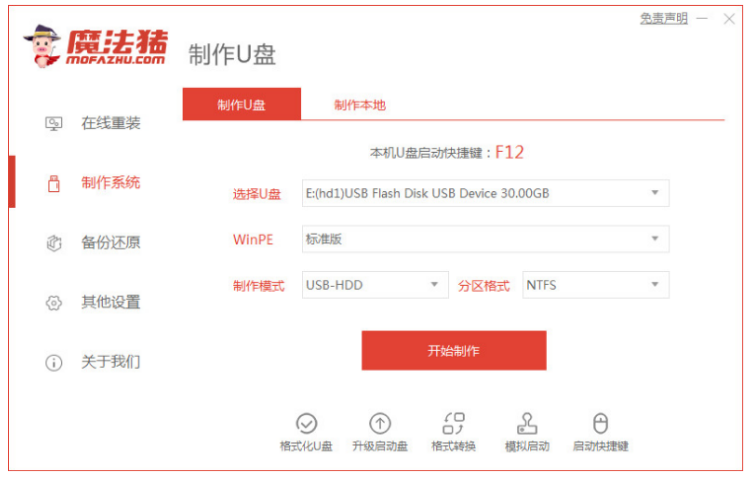台式机重装系统,台式机重装系统win10步骤
win10系统现在越来越成熟,功能等方面也丰富,不少网友都有重装系统win10的需求。有小伙伴想要了解要怎么重装系统win10使用,下面小编就教下大家台式机重装系统win10步骤教程。
工具/原料:
系统版本:windows10专业版
硬件版本:联想扬天
软件版本:小鱼一键重装软件V2290
WEEX交易所已上线平台币 WEEX Token (WXT)。WXT 作为 WEEX 交易所生态系统的基石,主要用于激励 WEEX 交易平台社区的合作伙伴、贡献者、先驱和活跃成员。
新用户注册 WEEX 账户、参与交易挖矿及平台其他活动,均可免费获得 WXT 空投奖励。
方法/步骤:
1、双击打开下载好的小鱼一键重装软件,点击win10系统进行安装,单击下一步。

2、等待系统镜像下载完成,期间需要保持网络的畅通。

3、等待环境部署完成之后点击立即重启。

4、重启电脑后选择第二个进入小鱼的pe系统。

5、进入电脑pe界面继续进行安装。

6、完成之后然后重启电脑。

7、重启之后进入新系统win10界面。

本站资源均来源于网络或网友投稿,部分资源未经测试,难免存在BUG,所有资源只限于学习研究,不得商用。如使用本站下载的资源造成任何损失或发生侵权行为,均与本站无关。如不接受本声明请勿下载!本站资源如有侵权,请联系QQ:497149677核实后立即删除!
最客资源网 » 台式机重装系统,台式机重装系统win10步骤
最客资源网 » 台式机重装系统,台式机重装系统win10步骤